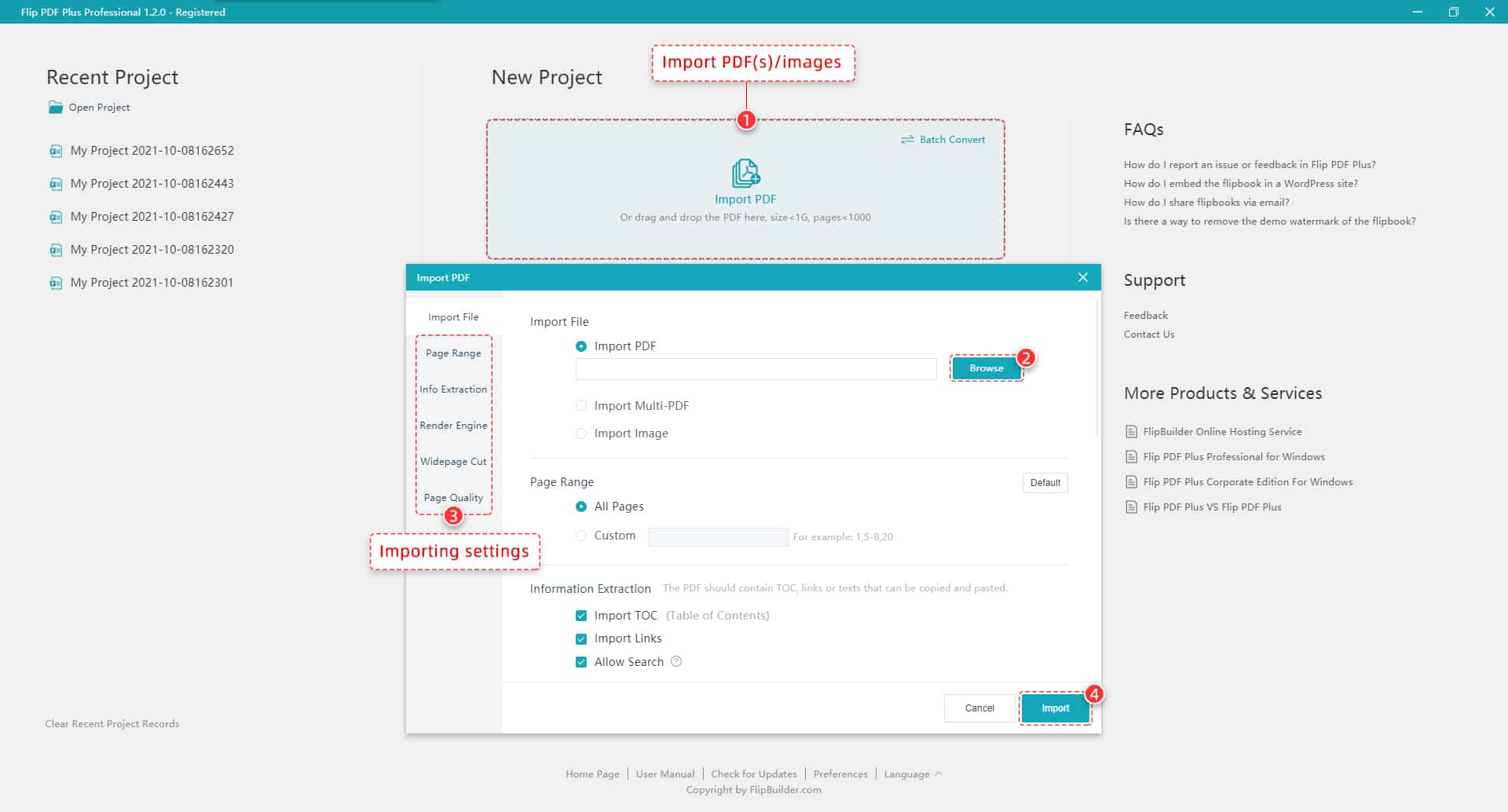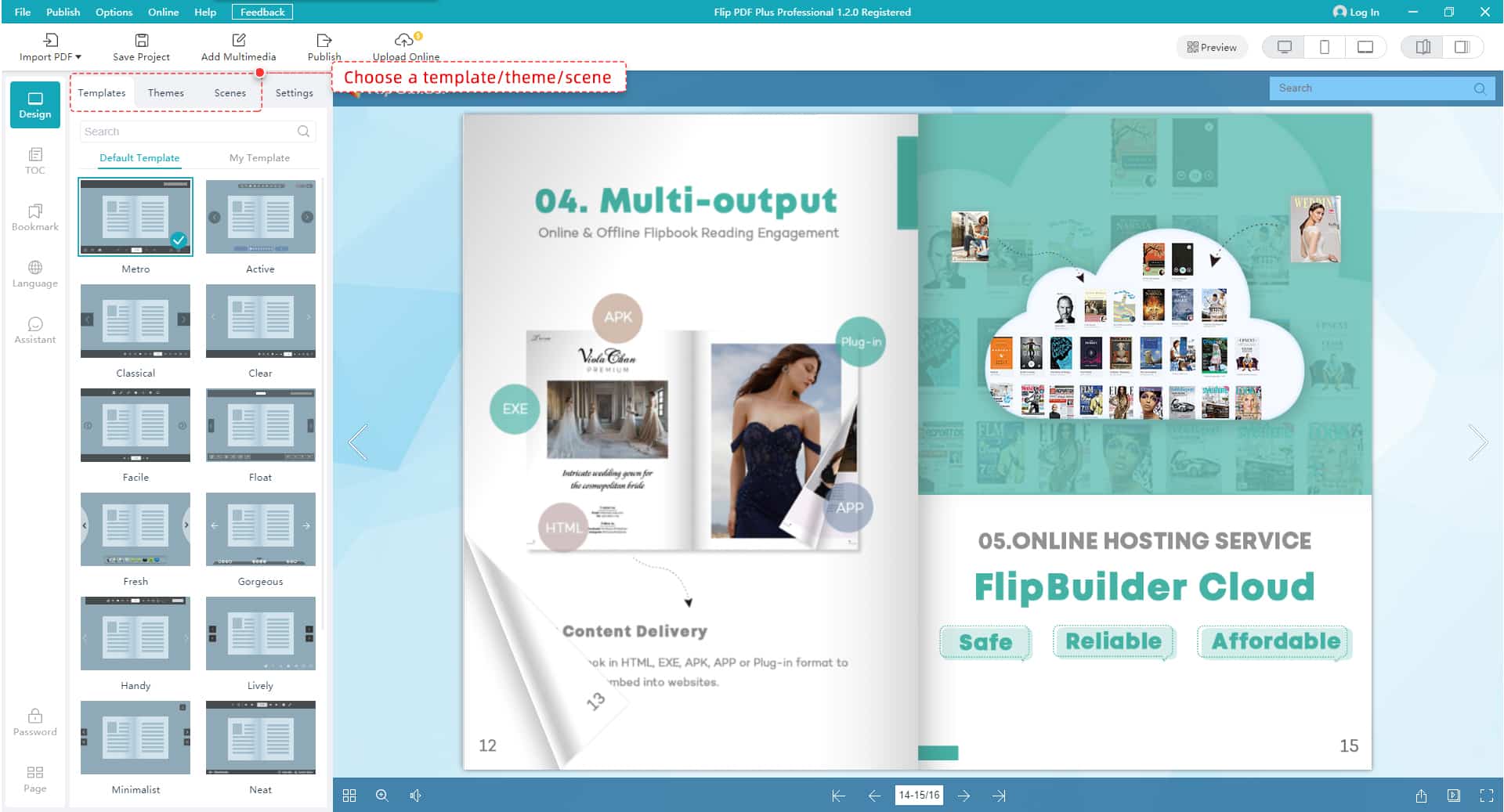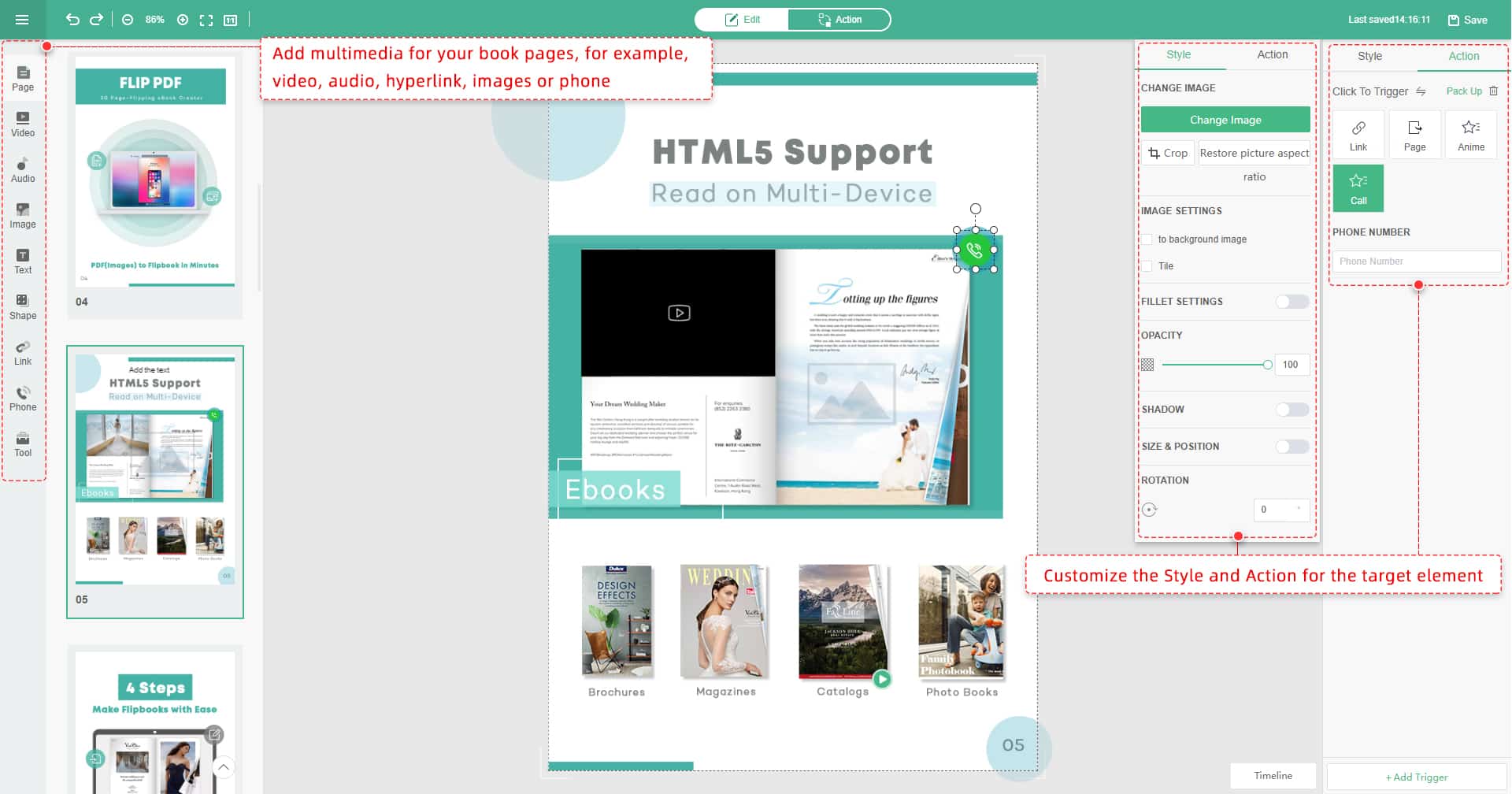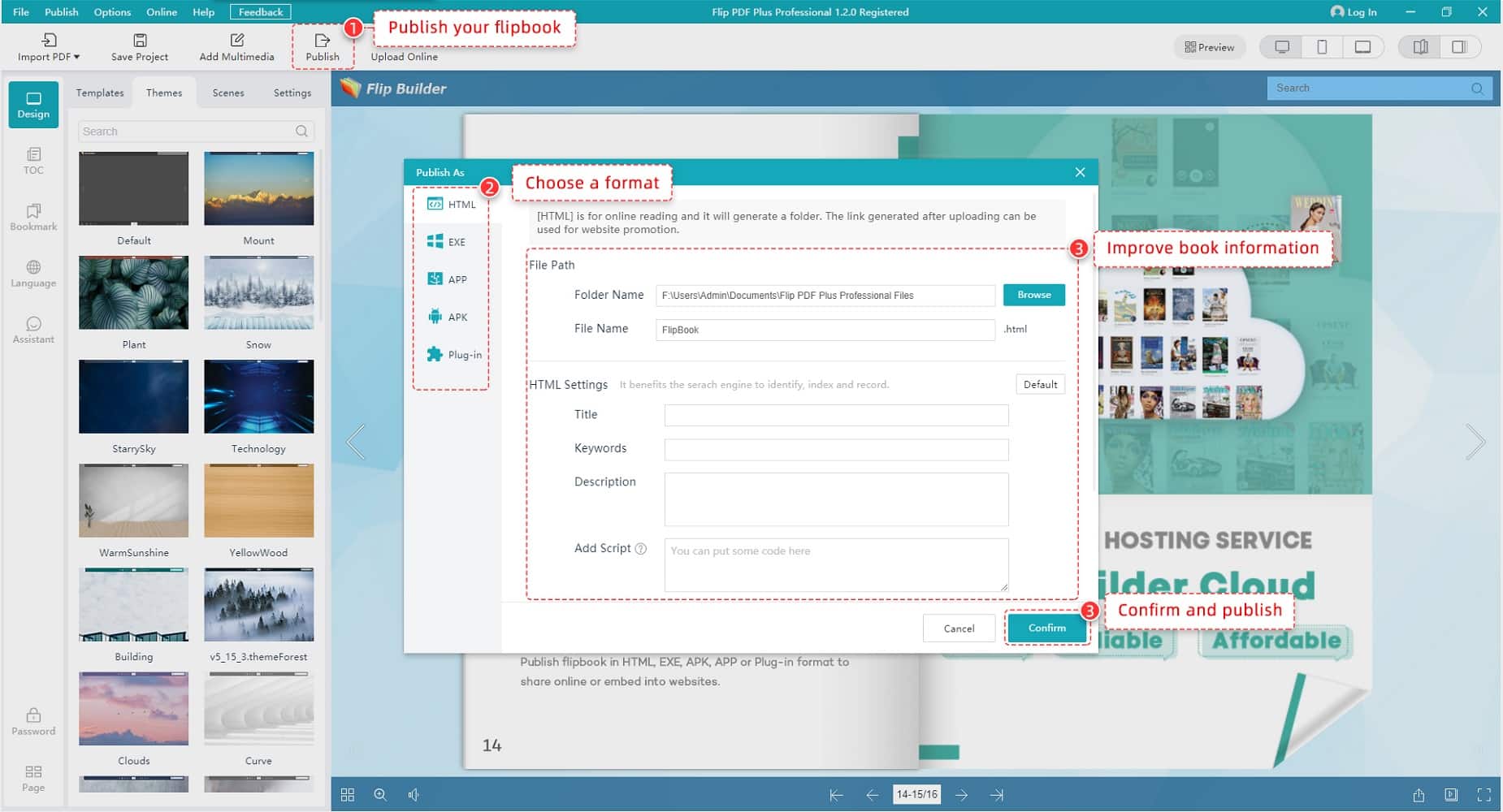In het digitale tijdperk is de kracht van het delen van informatie verschoven naar het online domein, waardoor het essentieel is om de kunst van het uploaden van PDF-bestanden naar websites onder de knie te krijgen voor naadloze toegankelijkheid. Maak kennis met Flip PDF Plus Pro – een alomvattende oplossing die het proces vereenvoudigt PDF's online uploaden. Als u graag wilt leren hoe u vlot PDF's naar een website kunt uploaden, is deze handleiding afgestemd op uw behoeften. Van docenten die onderwijsmateriaal verspreiden tot ondernemers die bedrijfsplannen onthullen: de mogelijkheid om moeiteloos PDF's te hosten kan de manier waarop u met uw publiek omgaat, transformeren.
Elevating PDF Sharing and Hosting: Flip PDF Plus Pro
Flip PDF Plus Pro komt naar voren als een veelzijdige oplossing, die de kracht van PDF-conversie en online hosting combineert in één enkel platform. Met zijn intuïtieve interface en veelzijdige toolkit stelt Flip PDF Plus Pro gebruikers in staat PDF-bestanden naar websites te uploaden en deze naadloos online te hosten. Deze tool overbrugt de kloof tussen statische PDF-documenten en interactieve online-ervaringen en biedt een reeks aanpassingsopties om de visuele aantrekkingskracht en betrokkenheid van uw inhoud te vergroten. Of u nu een maker van inhoud, docent, marketeer of zakelijke professional bent, met Flip PDF Plus Pro kunt u uw PDF-materiaal delen in een boeiend en toegankelijk online formaat.
How to Upload PDF to Website and Host Online
Benodigde tijd: 8 minuten
- Importeer uw PDF-bestand(en)
Het importeren van uw PDF-bestanden is de eerste stap om uw inhoud naar de Flip PDF Plus Pro te brengen. Start de software en zoek hiervoor naar de prominent gelabelde knop "Importeren". Selecteer het PDF-bestand en bevestig uw keuze. De software begint dan met het verwerken van de PDF en converteert deze naar een formaat dat is geoptimaliseerd voor online weergave. Dit proces zorgt er doorgaans voor dat de inhoud, lay-out en opmaak van uw PDF behouden blijven terwijl deze worden aangepast voor het digitale platform.
- Pas het uiterlijk aan
Door het uiterlijk van uw online PDF aan te passen, wordt de visuele aantrekkingskracht vergroot en wordt deze in lijn gebracht met uw merkidentiteit of inhoudsthema. Hier vindt u een selectie professioneel ontworpen sjablonen met verschillende lettertypen, kleuren en lay-outs. Als alternatief heeft u de vrijheid om deze elementen individueel aan te passen. Experimenteer met verschillende keuzes totdat je de gewenste esthetiek hebt bereikt. Met Flip PDF Plus Pro kunt u ook aangepaste afbeeldingen of achtergronden uploaden om een persoonlijk tintje toe te voegen. Deze stap zorgt ervoor dat uw online PDF resoneert met uw doelgroep en uw boodschap effectief overbrengt.
- Voeg interactiviteit toe
Verbeter de gebruikerservaring van uw online PDF door interactieve elementen op te nemen die lezers boeien en extra context bieden. Afhankelijk van de mogelijkheden kunt u naadloos hyperlinks naar externe websites of andere secties in de PDF invoegen, zodat lezers gerelateerde inhoud kunnen verkennen. Sluit bovendien, indien ondersteund, video's of audiofragmenten in die de tekst en beelden aanvullen. U kunt animaties of interactieve elementen toevoegen die lezers boeien. Terwijl u deze functies toevoegt, moet u altijd een voorbeeld van uw document bekijken om er zeker van te zijn dat de interactieve elementen soepel werken en de leeservaring verrijken.
- Publiceer uw online PDF('s)
Nu maatwerk en interactiviteit aanwezig zijn, is het tijd om uw online PDF toegankelijk te maken voor uw publiek. Zoek de knop "Publiceren" binnen Flip PDF Plus Pro. Eenmaal geactiveerd, initieert deze knop het proces van het samenstellen van uw aangepaste PDF samen met de interactieve elementen ervan in een formaat dat klaar is voor online hosting. Afhankelijk van de complexiteit van uw document kan dit proces enige tijd duren. Na voltooiing ontvangt u doorgaans een directe link naar de gehoste online versie van uw PDF. Deze link is de toegangspoort voor uw publiek om uw inhoud moeiteloos te verkennen. U kunt deze link delen, het document insluiten op websites of verspreiden via verschillende online kanalen, zodat uw inhoud effectief de beoogde ontvangers bereikt.
Conclusion
In een digitaal tijdperk waarin de verspreiding van informatie afhankelijk is van naadloze online toegankelijkheid, wordt het beheersen van de kunst van het uploaden van PDF-bestanden naar websites een vaardigheid van onschatbare waarde. Met zijn naadloze integratie van PDF-conversie en online hosting komt Flip PDF Plus Pro naar voren als het ultieme hulpmiddel voor dit streven. Van docenten die de leerervaring verrijken tot bedrijven die rapporten met flair presenteren: deze gids heeft de weg gewezen naar effectief delen en hosten van PDF's. Door de kracht van Flip PDF Plus Pro te benutten, verbetert u niet alleen de zichtbaarheid van uw inhoud, maar transformeert u deze ook in een dynamische, interactieve entiteit. Omarm deze krachtige tool en begin aan een reis waarin uw PDF's online floreren en een publiek boeien en boeien als nooit tevoren.